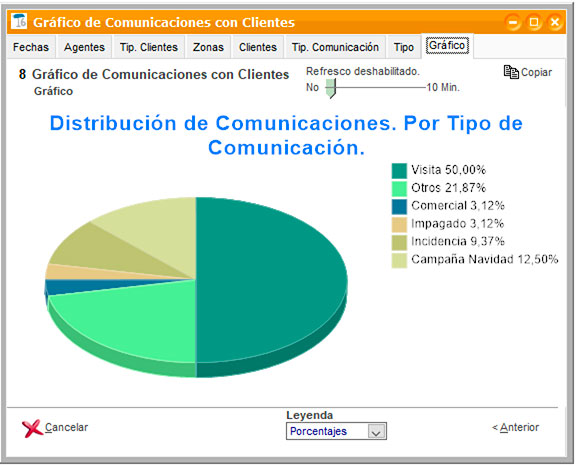TG16 Módulo de seguimiento de clientes y acciones comerciales (CRM)
ClassicGes 6 cuenta con un módulo específico dedicado a lo que se conoce como Customer Relationship Management (CRM), o lo que viene siendo lo mismo, la gestión de información obtenida del cliente, control de las acciones comerciales, seguimiento de visitas y llamadas, etc. El CRM es un modelo de gestión de toda la organización, basado en la orientación al cliente, donde se registra la información de la gestión de ventas y de los clientes de la empresa.
Puedes activar esta herramienta en el Asistente de configuración de ClassicGes 6 (menú Herramientas > Asistente de Configuración) marcando la opción de Seguimiento de acciones comerciales. CRM en la pestaña 4.
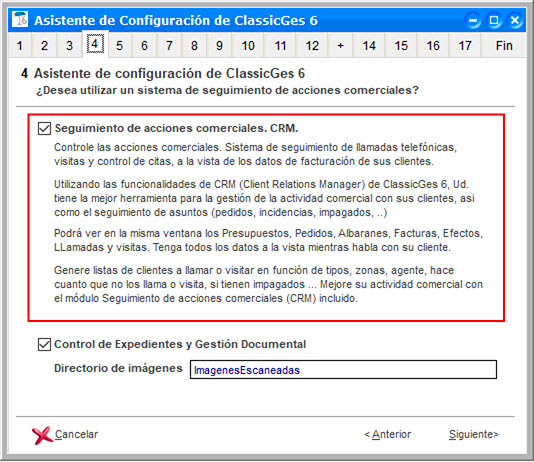
1. Configuración del CRM
A continuación veremos los apartados del menú Comercial - CRM para entender el funcionamiento de este módulo.
1.1. Seguimiento
Accediendo a menú Comercial – CRM > Seguimiento, podrás generar listas de clientes que se agrupan bajo un mismo criterio y que cumplen unas determinadas condiciones. Para realizar una búsqueda con distintos filtros pulsa en el botón Nuevo y en el botón Selección de Clientes para activar las casillas correspondientes y obtener la búsqueda deseada.
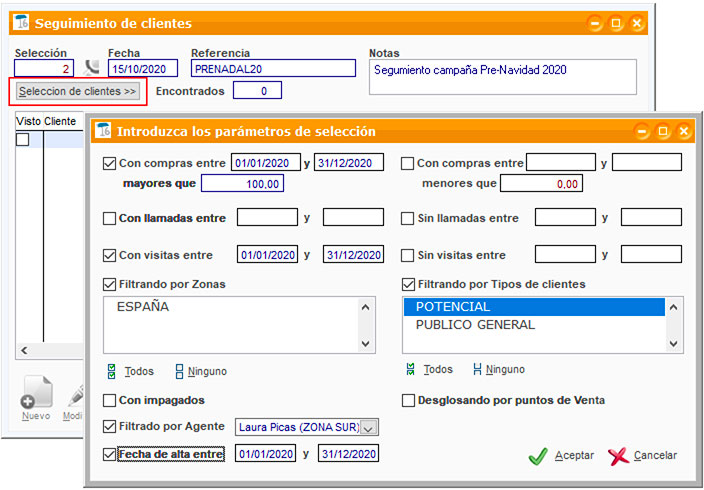
Edita las listas de clientes de forma sencilla y añade notas dentro de cada uno que te puedan resultar útiles en el futuro. Introduce también datos de seguimiento.
Pulsando en el botón Ver documentos se accede a la ventana Documentos de cliente - CRM. En esta pantalla puedes consultar el importe total de los presupuestos realizados, su estado, referencia, fecha, etc e imprimirlos directamente.
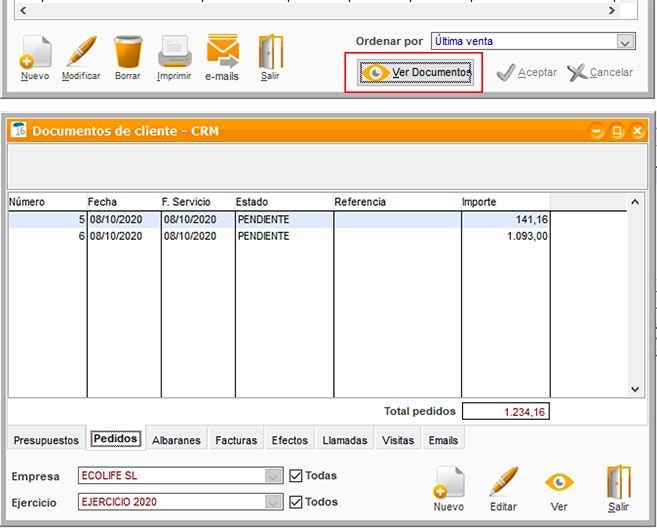
En la pestaña Llamadas controlas las reuniones y los contactos con el cliente.
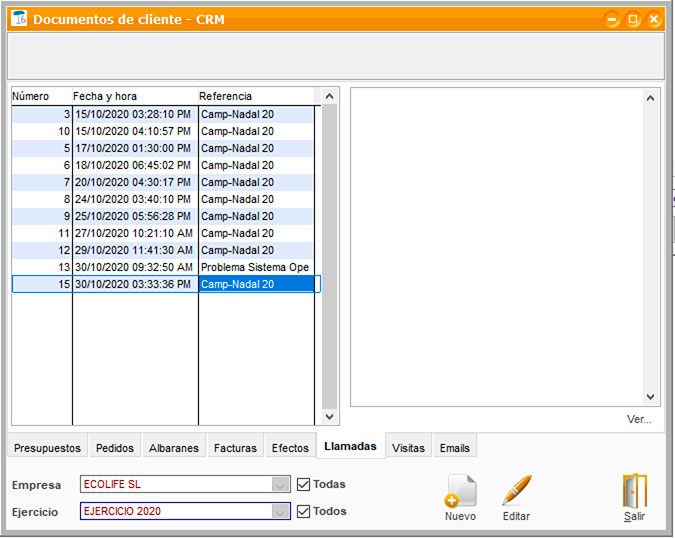
1.2. Visitas
Accediendo a menú Comercial – CRM > Visitas a clientes, puedes llevar ágilmente el seguimiento de los clientes que se visitan o que se van a visitar. Introduce notas de información relevante que te pueden ayudar en la reunión o en futuras visitas.
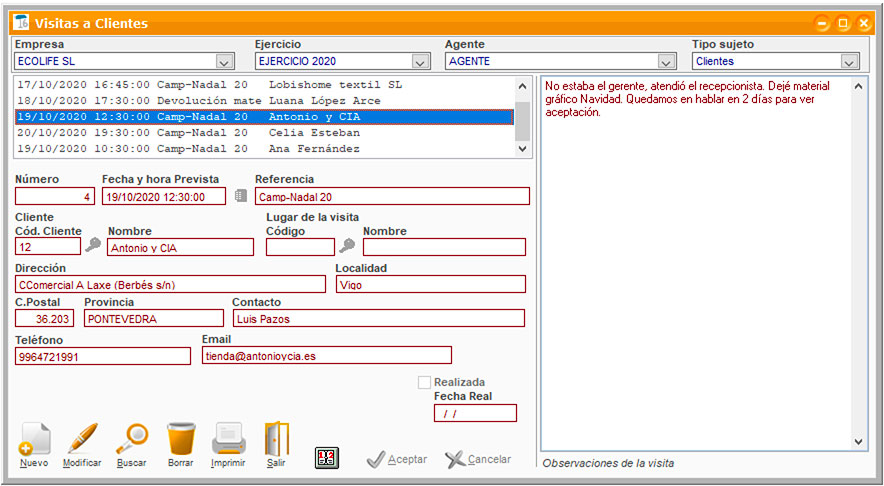
Si pulsas en el icono Calendario verás visualmente las fechas donde hay una reunión, qué días quedan libres o si hay más de una visita al día, entre otros.
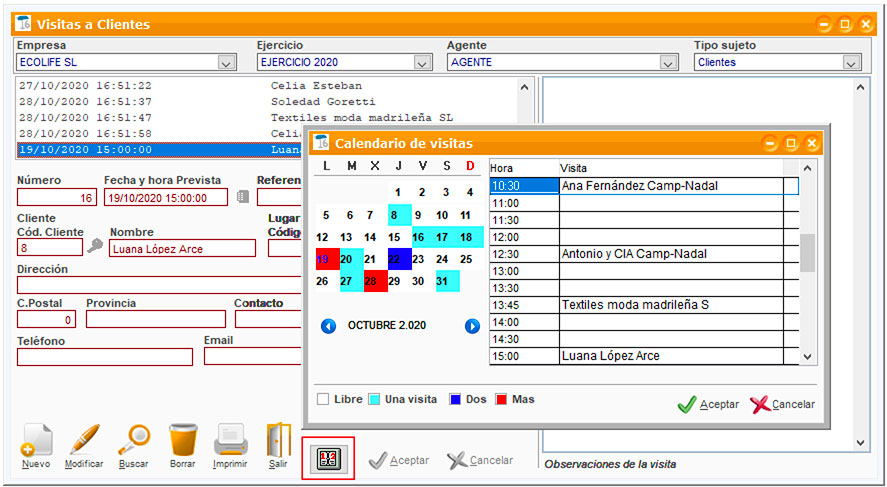
1.3. Llamadas
Accediendo a menú Comercial – CRM > Llamadas a clientes, puedes ver el historial de llamadas realizadas a un cliente.
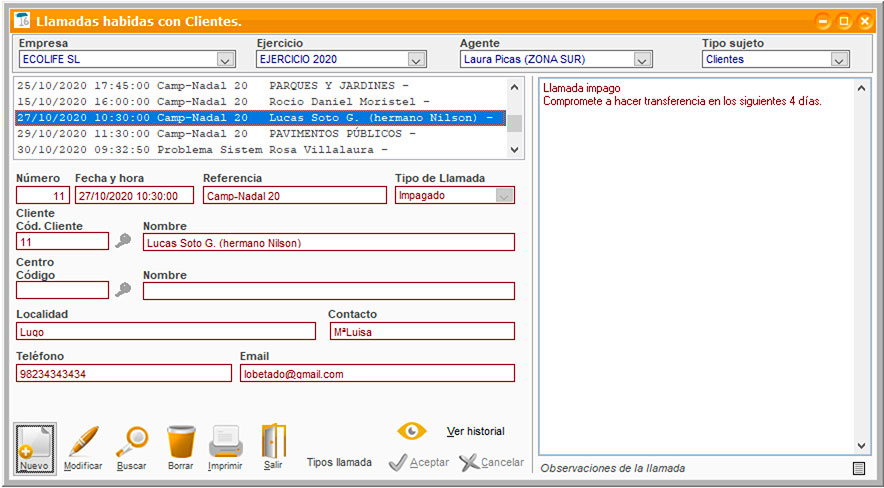
Desde el apartado menú Comercial – CRM > Tipos de llamadas puedes dar de alta tus propios parámetros para clasificar las llamadas : tipo comercial, incidencias, impagos, por campaña....
Desde el apartado menú Comercial – CRM > Listados de llamadas a clientes puedes imprimir informes detallados de las llamadas que se han realizado, así como realizar un filtro previo de las mismas en caso de que sólo necesites una selección.
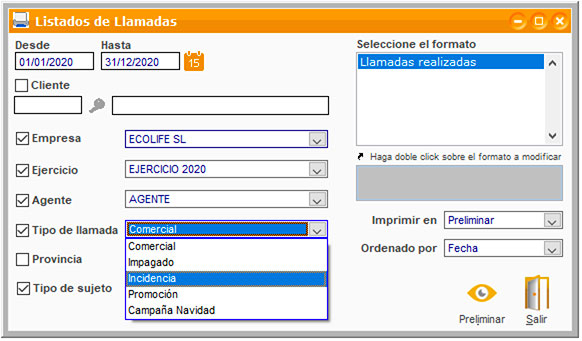
1.4. Gráficos
Accediendo a menú Comercial – CRM > Gráficos, puedes obtener el resultado la acción comercial con un cliente de manera visual. Sigue el asistente, filtra por parámetros y elige un gráfico de evolución temporal o uno de distribución circular.